La grande quantité d'informations personnelles et confidentielles que nous stockons sur nos téléphones mobiles signifie qu'au fil du temps, nous constatons aujourd'hui que la plupart des modèles du marché nous offrent un système de sécurité pour déverrouiller nos téléphones. En ce sens, les lecteurs d'empreintes digitales et les systèmes de reconnaissance faciale sont à l'ordre du jour. WhatsApp est l'une des applications installées dans la grande majorité des terminaux et sa grande popularité et son utilisation signifient que de nombreux utilisateurs ont des informations personnelles et confidentielles dans leurs discussions. Par conséquent, nous allons montrer comment protéger nos conversations WhatsApp avec notre visage ou nos empreintes digitales.
Il va sans dire que pour utiliser ces systèmes de sécurité, nous devons avoir un appareil avec un lecteur d'empreintes digitales et une fonction de reconnaissance faciale, car sinon il ne sera pas possible de configurer ces options dans l'application de messagerie. Maintenant, si nous en avons, nous allons maintenant montrer comment protéger nos conversations avec l'empreinte digitale ou notre propre visage.

Comment bloquer WhatsApp avec votre empreinte digitale
Compte tenu du fait que le lecteur d'empreintes digitales est un élément que nous pouvons trouver aujourd'hui dans la plupart des terminaux du marché, WhatsApp a décidé d'ajouter la fonction qui nous permet de protéger l'accès à l'application avec notre empreinte digitale en mode natif. Avant cela, il était nécessaire de le configurer via les paramètres système, afin que nous puissions le faire de toute façon.
Depuis les paramètres WhatsApp
Pour activer ce bloc via l'application elle-même, la première chose que nous devons faire est de vérifier que nous avons une version de WhatsApp qui inclut cette option. Si l'application est correctement mise à jour, voici les étapes à suivre:
- Nous ouvrons l'application sur notre téléphone.
- Nous touchons à la Menu bouton ou plusieurs options.
- Nous entrons dans le Compte option.
- Nous choisissons le Confidentialité option.
- Nous y trouverons l'option Verrouillage des empreintes digitales sur Android, tandis que si nous sommes des utilisateurs iOS, nous devrons également entrer le verrouillage de l'écran, puis activer le commutateur Touch ID.
- L'application de messagerie nous demandera de mettre le doigt sur le lecteur d'empreintes digitales pour l'enregistrement.
- Ensuite, nous devrons choisir si nous voulons que l'application soit bloquée automatiquement , Après 1 minute de ne pas l'utiliser ou après minutes 30.
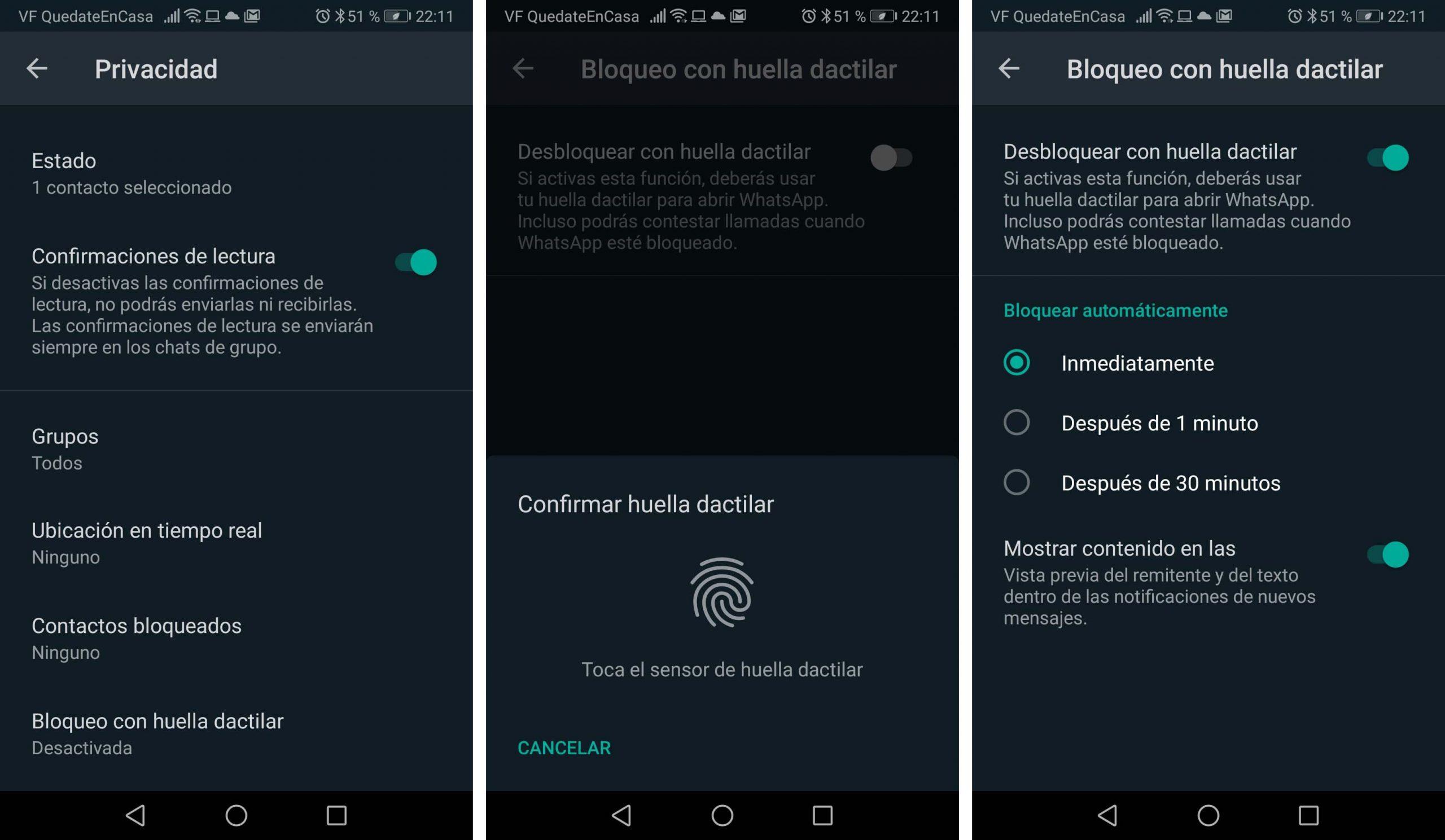
Il est important de savoir que lors de l'activation de cette fonction, nous devrons utiliser notre empreinte digitale pour ouvrir WhatsApp chaque fois que nous allons utiliser l'application et qu'elle est bloquée.
Depuis les paramètres système
À partir des paramètres système, il est également possible de configurer le verrou WhatsApp avec empreinte digitale. Les options ou itinéraires que nous allons indiquer peuvent varier en fonction de la version du système ou de la couche de personnalisation du fabricant de notre téléphone mobile, mais les étapes à suivre seraient essentiellement les suivantes:
- Nous entrons dans le système Paramétres .
- Nous choisissons le Sécurité et confidentialité option.
- Nous recherchons Blocage d'application option .
- Nous faisons défiler pour trouver l'application WhatsApp et activer son commutateur.
- Maintenant, nous revenons à Paramètres> Sécurité et confidentialité.
- Nous entrons dans l'option Fingerprint ID (il nous demandera d'entrer la clé de verrouillage du téléphone).
- Nous activons l'option Accès au blocage de l'application.
- Pour confirmer, il nous demandera d'indiquer à nouveau le code PIN et nous le ferons activer.
Activer la reconnaissance faciale pour protéger l'accès à WhatsApp
Si nous voulons utiliser notre propre visage pour pouvoir déverrouiller WhatsApp, sur Android appareils, nous devrons le faire à partir des paramètres du système, car c'est une fonction que la célèbre application de messagerie n'offre pas nativement comme cela se passe avec l'empreinte digitale. Pour iOS appareils, dans le cas où le iPhone modèle a TouchID et FaceID, nous pouvons l'activer en suivant les étapes que nous venons d'indiquer dans la section précédente.
Dans l'environnement Google, les étapes à suivre sont pratiquement identiques à celles mentionnées pour activer le déverrouillage par empreinte digitale à partir des paramètres système. La première chose que nous devons faire est d'entrer dans le Paramètres de notre mobile, touchez Sécurité ainsi que Confidentialité option ainsi que puis sur Blocage d'application . Cela nous demandera d'indiquer Code PIN que nous avons choisi pour la configuration de notre empreinte digitale puis la liste des applications installées sur le mobile apparaîtra.
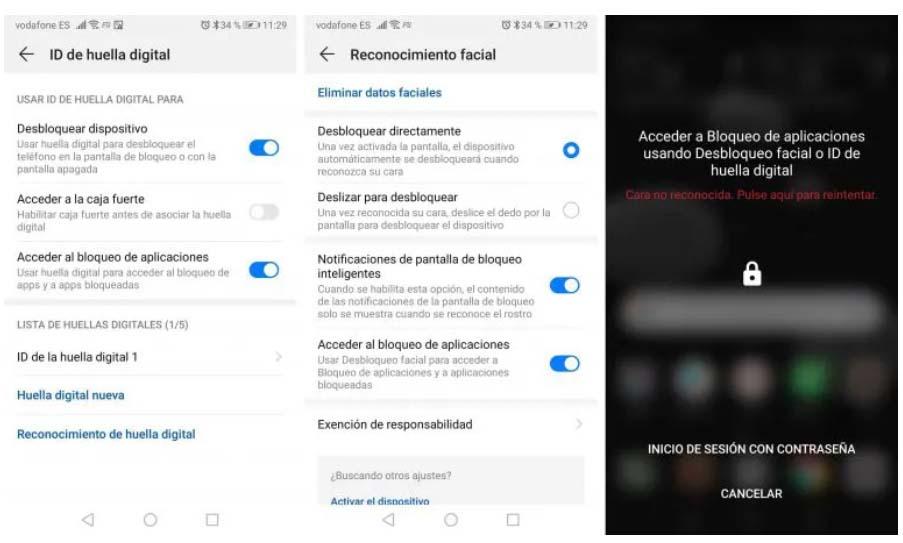
Nous recherchons des WhatsApp , nous activons le commutateur qui est affiché à côté, puis, à partir de Paramètres> Sécurité et confidentialité nous entrons dans l'option Identification d'empreinte digitale ou reconnaissance faciale . Encore une fois, il nous demandera d'indiquer notre code PIN de sécurité, puis nous devons activer le commutateur qui apparaît à côté de l'option Accéder au bloc d'application . Pour confirmer, vous nous demanderez d'indiquer à nouveau le code PIN de sécurité et nous l'aurons déjà activé.
Nous pouvons également utiliser des applications tierces
Comme alternative, nous pouvons toujours utiliser une application tierce qui nous permet d'ajouter cette fonction à notre appareil, comme FingerSecurity . Il s'agit d'une application spécialement développée pour offrir la possibilité de bloquer l'accès à certaines applications installées sur le mobile avec une empreinte digitale, dont WhatsApp.
Pour pouvoir l'utiliser, il faut disposer d'un lecteur d'empreintes digitales et que notre téléphone soit compatible avec l'application. Si tout se passe bien, une fois que nous l'avons installé sur le mobile, nous devrons le configurer, pour lequel, il nous demandera de choisir un code PIN alternatif au cas où nous aurions des problèmes pour déverrouiller l'application avec notre empreinte digitale.
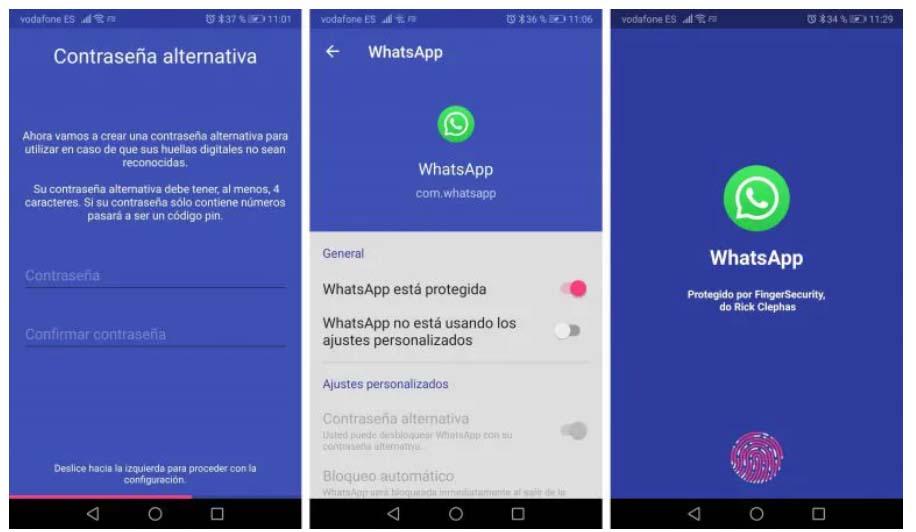
Ensuite, cliquez sur le bouton icône avec le symbole «+» qui apparaît en bas à droite de l'écran, puis recherchez le WhatsApp application. Nous le touchons puis activons le WhatsApp interrupteur n'est pas protégé . Nous verrons automatiquement comment cette option change et il est démontré que WhatsApp est protégé en même temps que l'application de messagerie apparaît dans la liste des applications bloquées de FingerSecurity. À partir de ce moment, nous protégerons déjà nos chats WhatsApp avec une empreinte digitale.
